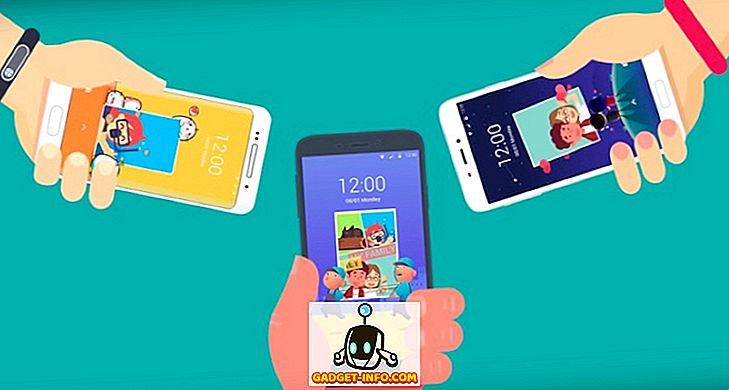V systéme Windows 8 máte vlastne tri hlavné možnosti obnovy operačného systému: obnovenie, opätovné nainštalovanie a obnovenie. Zatiaľ čo všetky tieto možnosti môžu byť použité na obnovenie systému Windows, všetci fungujú trochu inak.

Každá z nasledujúcich metód obnovy systému Windows 8 vykonáva špecifický typ obnovenia operačného systému:
- Obnoviť
- preinštalovať
- obnoviť
Výberom metódy obnovenia podľa vášho konkrétneho scenára by ste mohli ušetriť čas a správne preinštalovať systém Windows. Tu je niekoľko tipov na použitie každej z hlavných metód obnovenia.
Obnoviť - môžete obnoviť bez straty fotografií, hudby, videí a iných osobných súborov
Obnovenie systému Windows 8 umožňuje aktualizovať systém Windows a súčasne udržiavať osobné súbory a údaje uložené v počítači. Ako je popísané v systéme Windows 8, čo sa stane, ak obnovíte počítač:
Obnovte počítač
- Vaše súbory a nastavenia personalizácie sa nezmenia.
- Nastavenia počítača sa vrátia späť na ich predvolené hodnoty.
- Aplikácie z obchodu Windows budú uchované.
- Aplikácie, ktoré ste nainštalovali z diskov alebo webových stránok, budú odstránené.
- Zoznam aplikácií sa uloží na pracovnú plochu.
Ak chcete aktualizovať počítač v systéme Windows 8, spustite spustenie ponuky Ponuky a kliknite na položku Nastavenia . Potom zvoľte možnosť Zmeniť nastavenia počítača .

Prejdite nadol na všeobecný záznam a kliknite na tlačidlo Začíname, ktoré je uvedené pod položkou Aktualizovať počítač bez ovplyvnenia súborov .

Môžete tiež skontrolovať môj ďalší príspevok pri vytváraní vlastného zálohovaného obrázka systému Windows, ktorý vám umožní nainštalovať všetky vaše aplikácie a programy, vytvoriť svoj obrázok a potom byť schopný obnoviť tento obrázok namiesto straty všetkých vašich programov.
Opätovná inštalácia - odstráňte všetko a preinštalujte systém Windows
Možnosť opätovnej inštalácie systému Windows 8 umožňuje úplne preinštalovať operačný systém bez toho, aby ste museli manuálne preformátovať pevný disk a nainštalovať pomocou disku Windows 8 alebo jednotky USB. Pri preinštalovaní systému Windows 8 pomocou možnosti Opätovná inštalácia:
- Všetky súbory, údaje, aplikácie, programy a nastavenia systému Windows budú odstránené. Systém Windows sa úplne preinštaluje a váš počítač sa úplne vráti k novej inštalácii systému Windows 8.
- Žiadne predchádzajúce údaje o PC ani uložené údaje nebudú prevedené na novú inštaláciu.
Ak chcete preinštalovať systém Windows 8, spustite spustenie ponuky Príručky a vyberte položku Nastavenia . V ponuke vyberte možnosť Zmeniť nastavenia počítača .

Prejdite nadol na všeobecný záznam a vyberte ho. V podponuke na pravej strane vyhľadajte voľbu Odstrániť všetko a preinštalujte systém Windows a kliknite na tlačidlo Začíname .

Obnoviť - obnova systému Windows od predchádzajúceho času (bod obnovenia systému)
Možnosť Obnovenie systému Windows 8 umožňuje obnoviť alebo vrátiť systém Windows skôr, kedy bol vytvorený bod obnovenia systému. Táto možnosť vráti systém Windows do stavu bodu obnovenia systému. Tu je niekoľko podrobností o tom, ako funguje funkcia Obnoviť:
- Obnova systému nemá vplyv na dokumenty, obrázky ani iné osobné údaje.
- Nedávno nainštalované programy a ovládače môžu byť odinštalované.
Prečítajte si môj príspevok o tom, ako povoliť / zakázať a použiť Obnovovanie systému. Ak chcete obnoviť systém Windows 8, spustite spustenie ovládacieho panela . V ovládacom paneli prejdite nadol na zoznam Zotavenie a kliknutím ho vyberte.

V okne obnovenia vyberte možnosť Otvoriť obnovenie systému .

Tým sa spustí panel Obnovovanie systému, v ktorom môžete vybrať bod obnovenia systému, na ktorý chcete vrátiť systém Windows.

To sú tri hlavné spôsoby obnovenia operačného systému v systéme Windows 8. Tiež si pozrite môj druhý príspevok o tom, ako čistiť inštaláciu systému Windows 10. Užite si to!